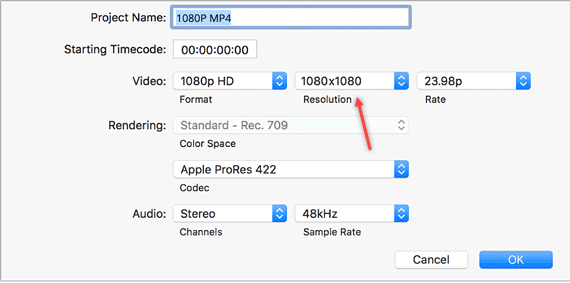Das Seitenverhältnis gibt die Breite eines Videos im Verhältnis zu seiner Höhe an. Sie können das Seitenverhältnis eines Videos ermitteln, indem Sie das Verhältnis der horizontalen und vertikalen Pixeln berechnen. Angenommen, die Auflösung Ihres Clips beträgt 1920 Pixel (w) x 1080 Pixel (h), dann sollte das Seitenverhältnis 16:9 sein, was auch als 1,77 bekannt ist.
Bei den meisten Consumer-Kameras können Sie zwischen 16:9, 4:3, 1:1 und anderen Seitenverhältnissen wählen. Hinweis: Das iPhone nimmt nur Videos im Format 4:3 auf.
Wir alle wissen, dass Videos im Breitbildformat und im quadratischen Format von den meisten sozialen Medienplattformen bevorzugt werden. Allerdings sind die akzeptierten Video-Seitenverhältnisse für die verschiedenen sozialen Medien nicht genau die gleichen und der Standard ändert sich ständig. Wir müssen also das Video-Seitenverhältnis ändern, um den Anforderungen der verschiedenen Plattformen gerecht zu werden.
Es gibt viele bessere Möglichkeiten, die Dinge einfach zu erledigen, als eine sperrige Software zu verwenden. Lesen Sie weiter, wir stellen Ihnen vor, wie Sie unter Windows und Mac mit wenigen Klicks das Seitenverhältnis ändern und die Videogröße zuschneiden können.
1. Video-Seitenverhältnis ändern in VideoProc Converter AI [verlustfrei]
Der schnellste Weg, die Größe oder das Seitenverhältnis eines Videos unter Windows und Mac ohne Qualitätsverlust zu ändern, ist die Verwendung von VideoProc Converter AI (früherer Name VideoProc). Er ist ein nützliches und grundlegendes Videoverarbeitungsprogramm, das in Sekundenschnelle das Video-Seitenverhältnis ändern kann. Dank der Anwendung einer hochwertigen Kodierungs-Engine wird der gesamte Prozess keine sichtbaren Qualitätsverluste verursachen.
Hauptfunktionen von VideoProc Converter AI als praktischer Seitenverhältnis-Wechsler
- Ermöglicht die Änderung des Video-Seitenverhältnisses, ohne schwarze Balken hinzuzufügen, Bilder zu strecken oder die Qualität zu verringern.
- Konvertieren von Videos in jeder Größe in 16:9, 9:16, 1:1, 4:3, 4:5, 2:1, 2:3 und jedes andere benutzerdefinierte Seitenverhältnis.
- Breite Eingabe- und Ausgabeoptionen, die mit 4K/8K HEVC, VP9, MP4 und MOV, usw. umgehen können.
- Anpassen der Ausgabequalität durch Änderung der Eigenschaften von Bildrate, Bitrate, Auflösungen und mehr.
- 47x schnellere Geschwindigkeit als bei der Echtzeitwiedergabe bei niedriger CPU-Auslastung dank der Unterstützung von GPU-Beschleunigung.
- Zusätzliche Bearbeitungsfunktionen wie Schneiden, Trimmen, Zuschneiden, Aufteilen, Drehen, Entrauschen, Stabilisieren, Zusammenfügen und mehr.
Wie kann man schnell und verlustfrei auf Mac und PC das Video-Seitenverhältnis ändern?
Schritt 1: Starten Sie den besten Video Converter auf Ihrem Computer und wählen Sie dann die Option Video.
Schritt 2: Klicken Sie auf den Button + Video, um das Video zu importieren, dessen Seitenverhältnis Sie ändern möchten. Dann müssen Sie das Video-Ausgabeformat wählen, das Sie in der Video-Option am unteren Rand bevorzugen. Sie können auf Zielformat klicken, um weitere Formate und voreingestellte Profile für die Ausgabe zu erhalten.

Schritt 3: Jetzt haben Sie zwei Optionen, um das Video-Seitenverhältnis in VideoProc Converter AI zu ändern.
Option 1: Ändern der Größe des Videos.
Wählen Sie die Option Codec, die sich in der rechten Ecke der Video-Infoleiste befindet, um ein Untermenü zu öffnen.
Wählen Sie dann bei der Option Seitenverhältnis Original beibehalten und aktivieren Sie die Option Video erweitern.
Passen Sie dann die Auflösung entsprechend dem gewünschten Seitenverhältnis an. Um beispielsweise ein 16:9-Video (1920x1080) in ein 4:3-Format zu ändern, müssen Sie die Auflösung auf 1920x1440 anpassen. Sie können einen Seitenverhältnis-Rechner verwenden, um eine geeignete Auflösung für das Video im gewünschten Seitenverhältnis zu berechnen.
Klicken Sie auf Fertig, um die Änderungen zu speichern.
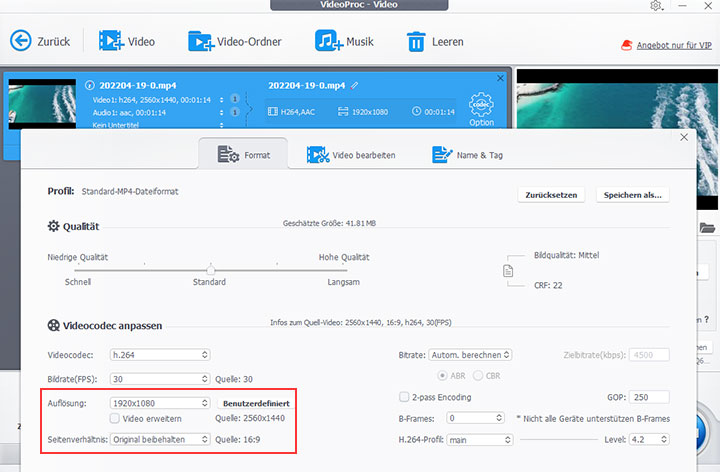
Hinweis: Eine einfache Änderung des Seitenverhältnisses im Untermenü führt zu Verzerrungen, weil das Video gestreckt oder gestaucht werden muss, um das gewünschte Seitenverhältnis zu erreichen.
Option 2: Zuschneiden des Videos auf das gewünschte Seitenverhältnis.
Klicken Sie in der Symbolleiste des Videos auf Croppen (Zuschneiden). Aktivieren Sie die Option Croppen aktivieren und wählen Sie im Dropdown-Menü ein voreingestelltes Seitenverhältnis. Sie können auch das Feld verschieben, um zu entscheiden, welcher Bereich angezeigt werden soll. Klicken Sie dann auf Fertig, um zur Hauptschnittstelle zurückzukehren.
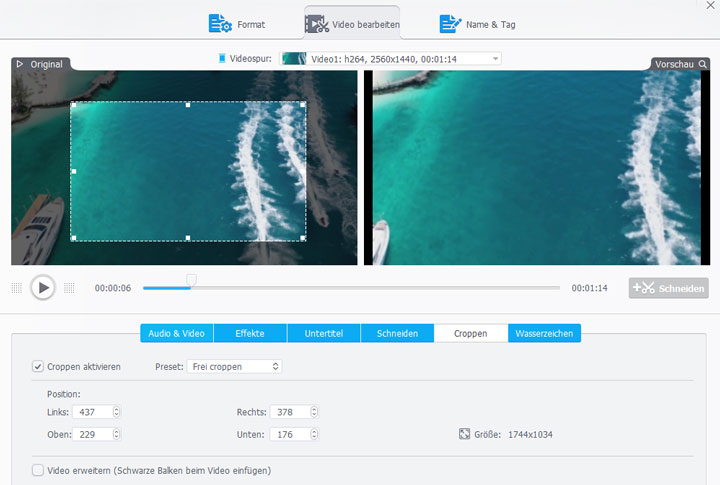
Schritt 4: Aktivieren Sie die Option Hardwarebeschleunigung, um eine schnelle Konvertierung zu ermöglichen, wählen Sie einen Ausgabeordner, damit Sie nach der Konvertierung die Datei leicht finden können, und klicken Sie dann auf den Button RUN, um mit dem Exportieren zu beginnen.
Vergleich verschiedener Methoden zum Ändern des Video-Seitenverhältnisses
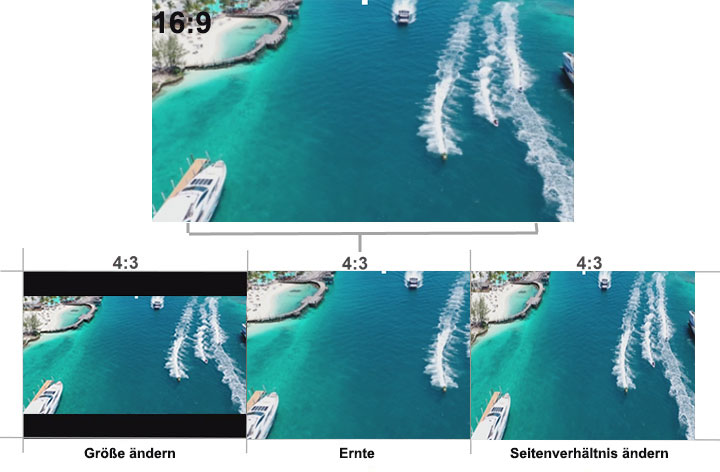
2. Video-Seitenverhältnis ändern in Windows Movie Maker
In Windows Movie Maker haben Sie keinen Zugriff auf die Befehle zum Zuschneiden oder Ändern des Seitenverhältnisses, was einige sehr auffällige Nachteile mit sich bringt, z. B. können Sie nicht den Bereich angeben, den Sie entfernen möchten, und die Ausgabevideos haben schwarze Balken. Außerdem wurde Windows Movie Maker von Microsoft bereits 2017 eingestellt, was das 4K-Ergebnis nicht unterstützt, und das Video muss in MP4, WMV-Formaten gekapselt werden.
So ändern Sie das Video-Seitenverhältnis unter Windows 11/10 mit Movie Maker
Schritt 1. Nachdem Sie Videos zu Windows Movie Maker hinzugefügt haben, gehen Sie zum Projekt und klicken darauf. Jetzt finden Sie 2 Optionen für das Seitenverhältnis: Breitbild (16:9) und Standard (4:3). Klicken Sie auf das gewünschte Seitenverhältnis.
Schritt 2. Gehen Sie zu Datei und klicken Sie auf Film speichern. Wählen Sie das ideale Ausgabeformat aus der langen Liste der von Movie Maker angebotenen Ausgabevorgaben. Sie können auch auf Benutzerdefinierte Einstellungen klicken, um eine benutzerdefinierte Vorgabe zu erstellen. Wenn Sie den richtigen Wert für die Breite und Höhe der Auflösung eingeben, kann das Ergebnis 1:1, 5:4 oder ein anderes Seitenverhältnis sein.
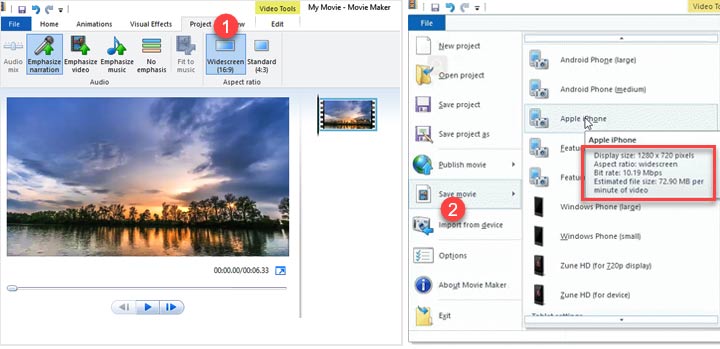
Note: Bewegen Sie den Mauszeiger auf eine der angezeigten Voreinstellungen, um das entsprechende Verhältnis (Breitbild oder Standard) und die Auflösung zu erfahren. Sie müssen mit dem übereinstimmen, was Sie bereits in den Projekteinstellungen ausgewählt haben, oder das resultierende Video wird sich von dem unterscheiden, was Sie in den Vorschaufenstern sehen.
3. Video-Seitenverhältnis ändern in Final Cut Pro
Was die Arbeitsleistung und die Bearbeitungsfunktionen angeht, ist Final Cut Pro mit Premiere Pro gleichauf. Beide verfügen über alle Funktionen, die Experten für die Videobearbeitung benötigen. Wie dem auch sei, mit Final Cut Pro können Sie im Handumdrehen das Video-Seitenverhältnis ändern. In diesem gut verteilten Programm hat man nie das Gefühl, dass man sich durch ein Meer von Werkzeugen wühlen muss, um das richtige zu finden, mit dem man die Video-Größe zuschneiden kann. Sie werden wissen, warum ich zu dieser Ansicht gekommen bin, nachdem Sie die folgende Anleitung gelesen haben.
Wie kann ich in Final Cut Pro auf dem Mac das Video-Seitenverhältnis ändern?
Schritt 1. Klicken Sie auf das Projekt in der Mediatheken-Seitenleiste, um das Fenster Projekteinstellungen zu öffnen.
Schritt 2. Klicken Sie auf die Taste Ändern, um das Fenster zur Änderung der Projekteinstellungen zu öffnen. Dort können Sie nach Bedarf die Auflösung ändern. Angenommen, die Originaldatei ist ein 16:9-Video mit einer Auflösung von 1920x1080p und Sie wollen 1:1, dann können Sie 1080 x 1080p wählen. Klicken Sie dann auf OK.